Windows 10의 자동 업그레이드를 방지하는 방법은 많은 사용자에게 골칫거리입니다. Win10은 항상 백그라운드에서 자동 시스템 업데이트를 관리하며, 업그레이드하기 전에 대기해야 함을 사용자에게 상기시킵니다. Win10의 자동 업그레이드를 방지하고 싶은 경우, 실제로 사용자가 사용하는 경우 다음 방법에 따라 Windows 10의 자동 업그레이드를 방지할 수 있습니다.
Windows 10의 자동 업그레이드를 방지하는 방법
1. 업그레이드 및 보안을 클릭하세요
컴퓨터의 업그레이드 및 보안 옵션을 선택하세요.
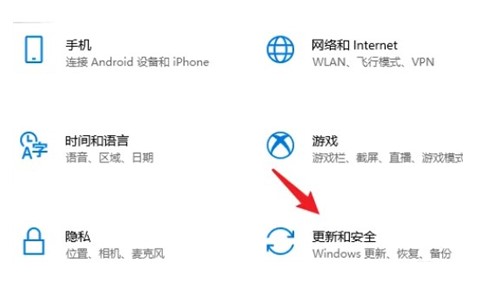
2. Windows 업그레이드
를 클릭하고 왼쪽에서 Windows 업그레이드 옵션을 선택합니다.
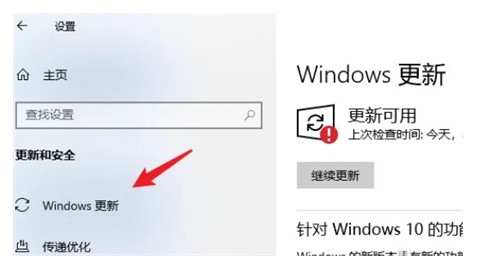
3. 업데이트 일시 중지를 클릭하세요
아래에서 업데이트 일시 중지 옵션을 선택하세요.
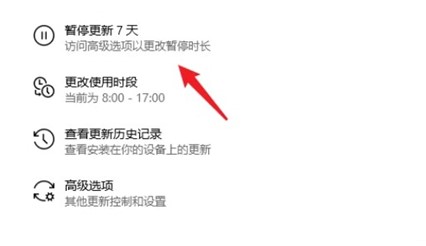
위 내용은 Windows 10 자동 업그레이드를 방지하는 방법에 대한 구체적인 내용입니다. 사용자에게 도움이 되기를 바랍니다.
위 내용은 Windows 10 자동 업그레이드를 방지하는 방법 Windows 10 자동 업그레이드를 방지하는 자세한 방법의 상세 내용입니다. 자세한 내용은 PHP 중국어 웹사이트의 기타 관련 기사를 참조하세요!